Win11系统存储更改位置操作流程,Win11系统存储如何更改位置
作者:post 来源:第七下载 更新:2022-09-23 10:33:54 阅读:次
用手机看
- iOS版
第七下载为用户带来Win11系统存储如何更改位置的相关资讯,一般情况Win11系统会将文件默认保存在C盘,那么如何更改文件存储位置呢?下面小编就为大家详细的介绍一下,大家感兴趣的话就一起来了解下吧!
Win11系统存储如何更改位置?Win11系统存储更改位置操作方法
1、首先按 Win 键,或点击底部任务栏上的开始图标;
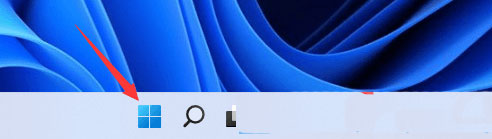
2、然后在打开的开始菜单,找到并点击所有应用下的设置;
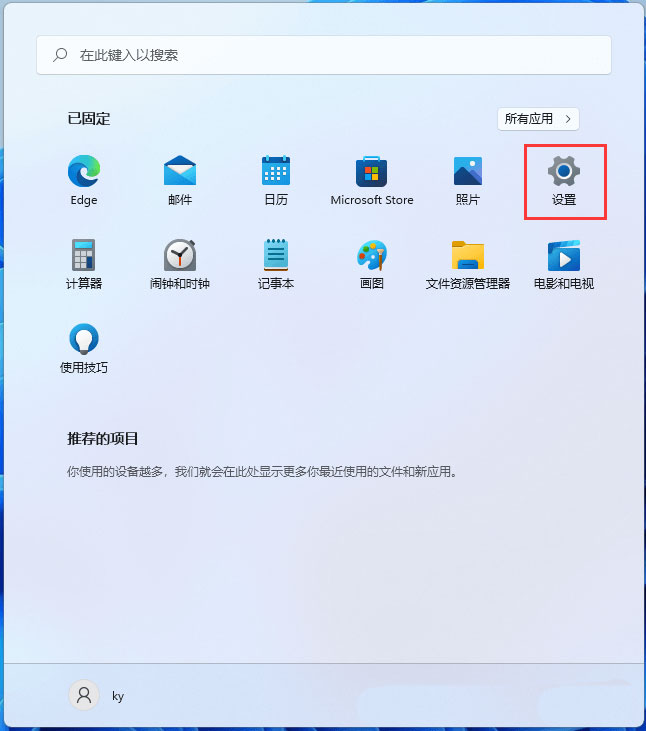
3、系统设置窗口,右侧点击存储(存储空间、驱动器、配置规则);
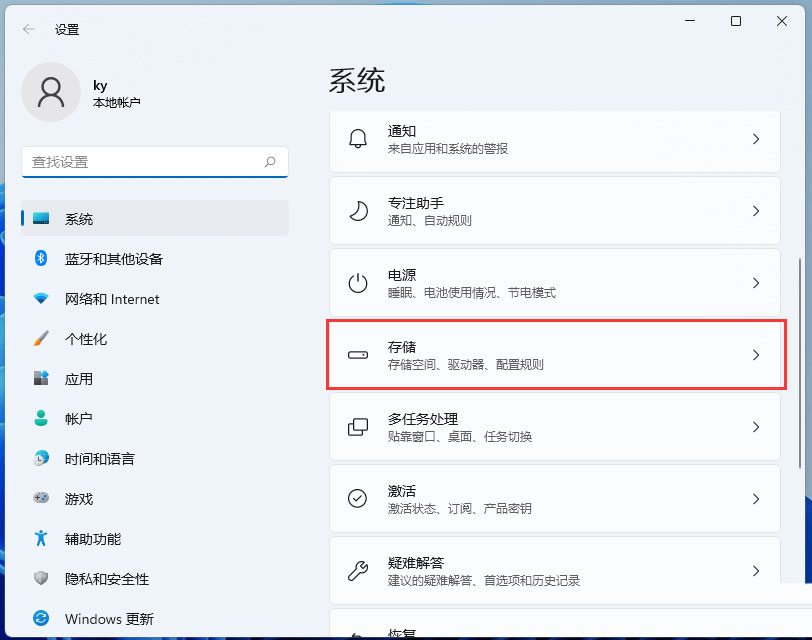
4、当前路径为:系统 存储,找到并点击展开高级存储设置,再点击保存新内容的地方;
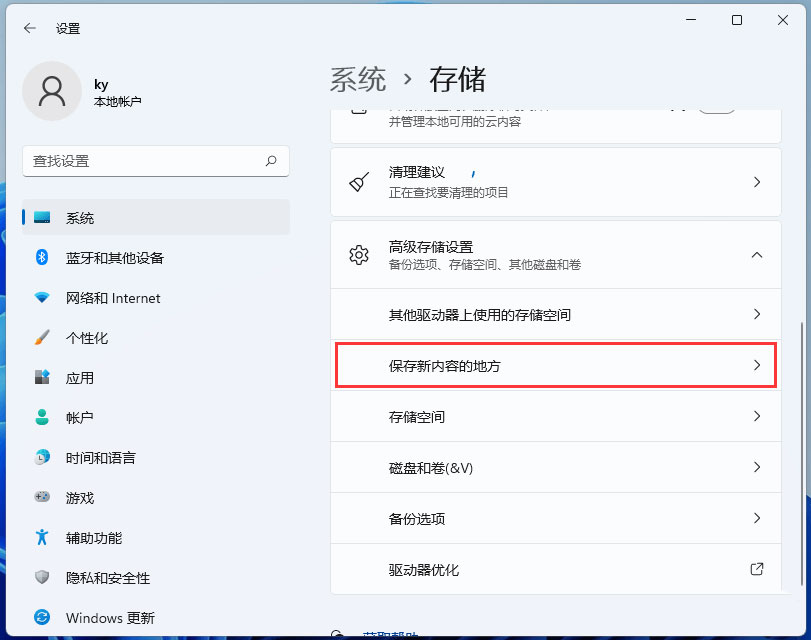
5、保存新内容的地方下,就可以更改应用、文档、音乐、图片、视频和地图的默认保存位置了;
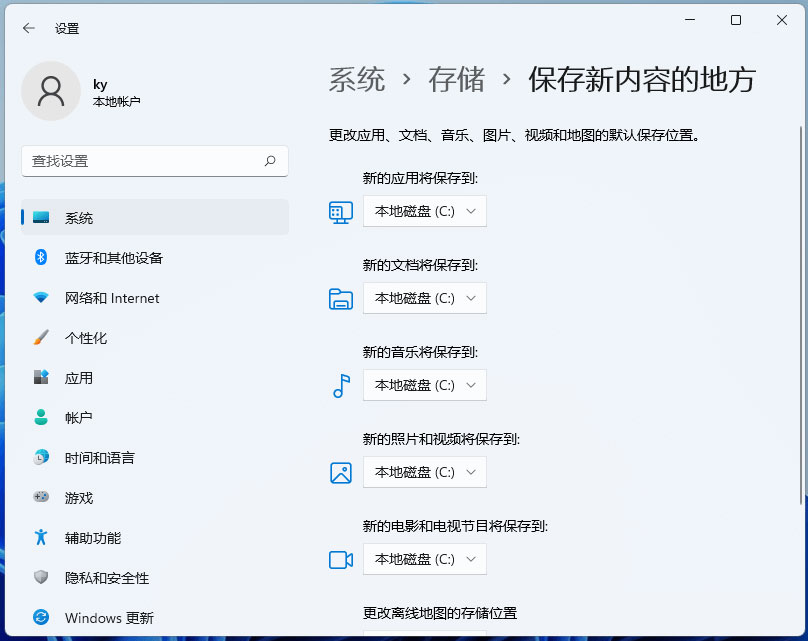
第七下载小编为您带来的Win11系统存储如何更改位置相关内容!更多资讯攻略和教程快关注第七下载!!
?
相关文章- 华为手机设置按键功能流程介绍,华为手机操作键如何设置 09-25
- wps表格剪切快捷键使用流程,wps表格如何快速剪切 09-25
- iphone13设置自动息屏时间流程介绍,iphone13息屏显示如何开启 09-25
- iphonexsmax重量介绍,iphonexsmax重量是多少克 09-25
- 抖音查看社区自律公约流程,抖音社区自律公约如何看 09-25
- 苹果精选照片添加至桌面操作介绍,苹果精选照片如何设置 09-25
- 苹果手机开启定位服务流程介绍,苹果如何把定位放到快捷 09-25
- ios15.4beta4更新内容介绍,ios15.4beta4更新了哪些内容 09-25
- 华为p30开启24小时制显示流程介绍,华为p30如何设置24小时制显示 09-25
?
热点推荐 ?
赞助 ?
网友跟帖吐槽

 街机之三国战记
街机之三国战记 少年刀剑笑
少年刀剑笑 本源军团
本源军团 祖玛传奇
祖玛传奇 银之守墓人
银之守墓人 原神
原神 地下城与勇士手游
地下城与勇士手游 掌上英雄联盟
掌上英雄联盟 王者荣耀
王者荣耀 实况足球2022
实况足球2022 率土之滨
率土之滨 梦幻西游手游
梦幻西游手游 第五人格
第五人格 天涯明月刀手游
天涯明月刀手游 问道2手游
问道2手游 航海王激战
航海王激战 传奇无双
传奇无双 史上最坑爹的游戏2
史上最坑爹的游戏2